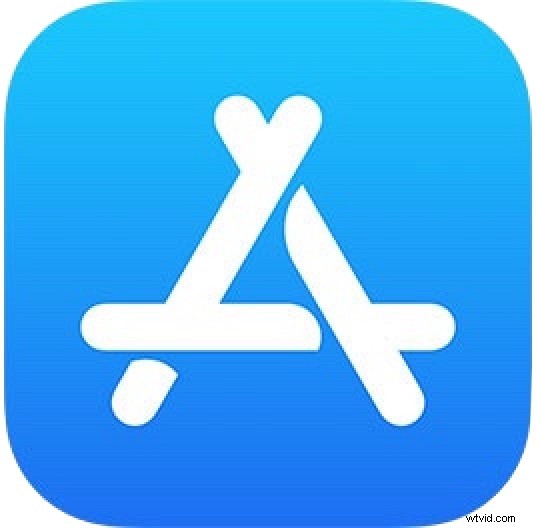
Mantener las aplicaciones actualizadas en un iPhone y iPad suele ser una buena idea, ya que las actualizaciones de las aplicaciones suelen incluir correcciones de errores, mejoras en el rendimiento, mejoras en la compatibilidad o incluso funciones completamente nuevas para las aplicaciones y los juegos. Los usuarios de iOS pueden actualizar las aplicaciones abriendo App Store y yendo a la pestaña "Actualizaciones", pero a veces es posible que una actualización no aparezca a pesar de estar disponible en otros dispositivos o para otros usuarios. La solución a tal situación es actualizar la sección Actualizaciones y buscar nuevas actualizaciones de aplicaciones disponibles
Puede actualizar la sección Actualizaciones de la App Store en un iPhone o iPad, aunque la forma en que actualiza la pestaña Actualizaciones en la App Store ha cambiado en las últimas versiones de iOS 11 en comparación con las versiones anteriores. La buena noticia es que el cambio es para mejor, y ahora buscar nuevas actualizaciones en la App Store es mejor y más fácil que antes.
Cómo buscar actualizaciones en la App Store para iOS 11
¿Quiere ver si hay nuevas actualizaciones de aplicaciones disponibles en la App Store de iOS 11? Puede usar un pequeño y agradable gesto para forzar la actualización de la pestaña Actualizaciones de la tienda de aplicaciones, así es como funciona:
- Abra la tienda de aplicaciones en iOS como de costumbre tocando el ícono en su pantalla de inicio
- Ve a la sección "Actualizaciones" de la App Store
- Toque cerca de la parte superior de la pantalla cerca del texto "Actualizaciones", luego mantenga presionado y tire hacia abajo, luego suelte
- Cuando el cursor de espera giratorio termine de girar, aparecerán nuevas actualizaciones de la aplicación
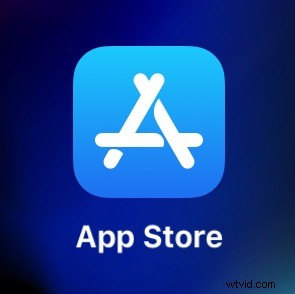
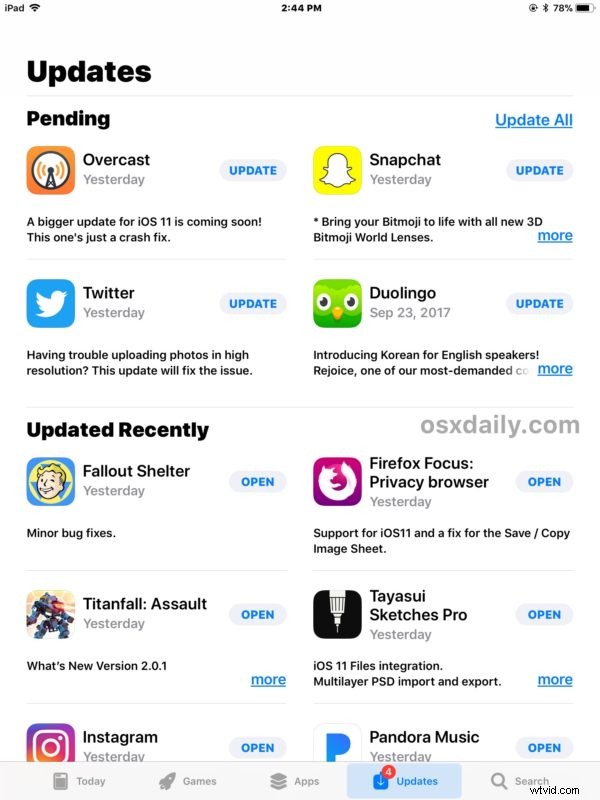
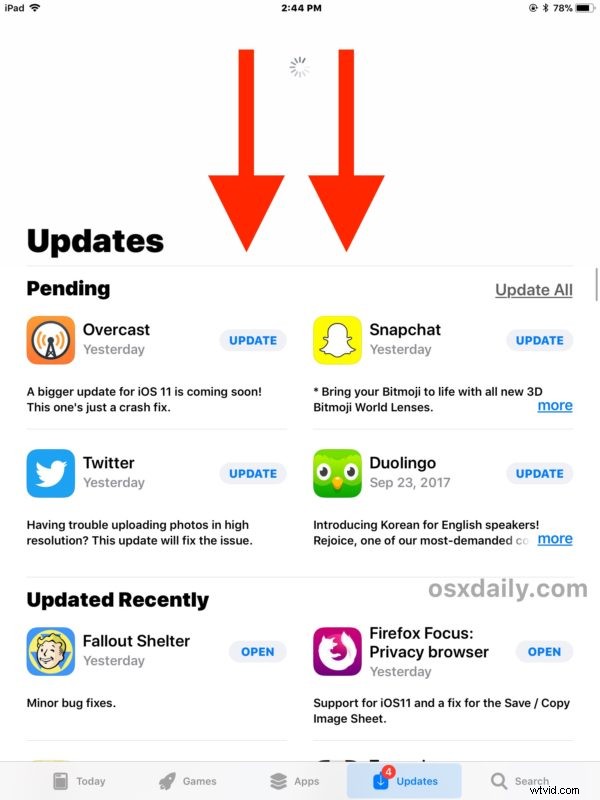
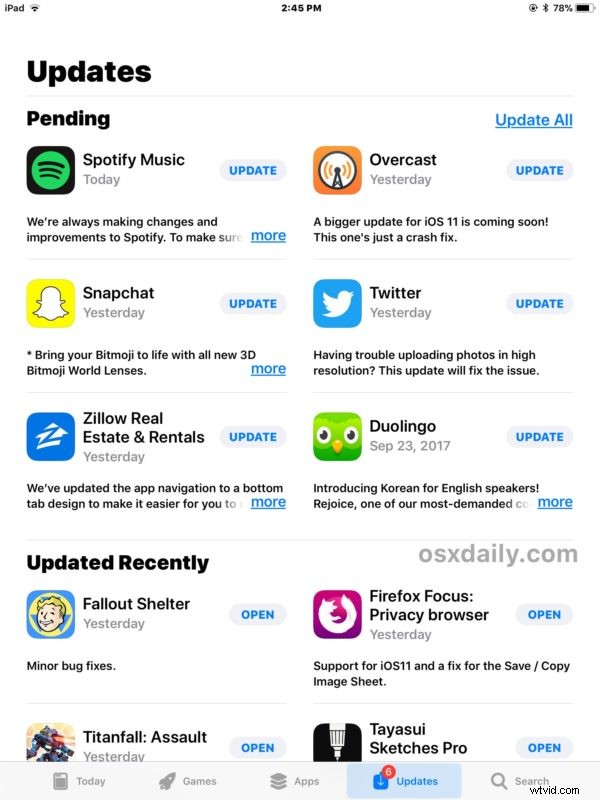
Una vez que la sección Actualizaciones se haya actualizado, puede encontrar actualizaciones adicionales si están disponibles, y el pequeño indicador de insignia tanto en la pestaña Actualizaciones como en el ícono de App Store también se actualizará en consecuencia.
Como de costumbre, puede actualizar todas las aplicaciones existentes que tienen nuevas versiones disponibles tocando la sección "Actualizar todo", o actualizando individualmente cada aplicación según lo desee.
Este gesto de "tirar hacia abajo y soltar para actualizar" ahora introducido en la App Store es en realidad el mismo en varias otras aplicaciones de iOS. De hecho, este es el mismo gesto de extracción que verificará si hay nuevos correos electrónicos en Mail para iOS, aunque muchos usuarios tampoco parecen conocer esa capacidad.
Tenga en cuenta que las versiones anteriores de iOS App Store usaban una serie de trucos extravagantes o un toque repetido de la pestaña Actualizaciones para actualizar la App Store, por lo que, en última instancia, el cambio con las últimas versiones de iOS 11 es una mejora notable. Mientras tanto, en Mac OS, Mac App Store se puede actualizar a través de un atajo de teclado que se ha mantenido igual desde la introducción de App Store en Mac.
